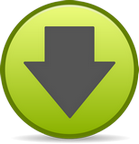Программа для исправления тегов скачать |
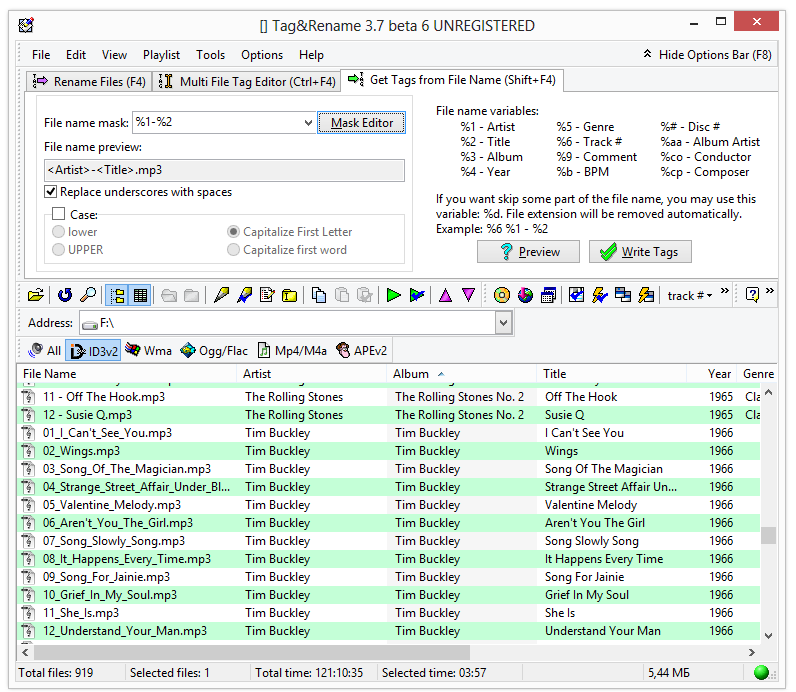
Изменение тегов MP3-файла.Программы для прослушивания музыки могут отображать множество сопутствующей информации к каждому воспроизводимому треку: название, исполнитель, альбом, жанр и пр. Эти данные являются тегами MP3-файлов. Они также полезны при сортировке музыки в плейлисте или библиотеке. Но бывает, что аудиофайлы распространяются с некорректными тегами, которые могут и вовсе отсутствовать. В этом случае Вы вполне можете самостоятельно изменить или дополнить эту информацию. Способы редактирования тегов в MP3. Вам придётся иметь дело с ID3 (IDentify an MP3) – языком системы тегов. Последние всегда являются частью музыкального файла. Изначально существовал стандарт ID3v1, включающий ограниченную информацию об MP3, но вскоре появился ID3v2 с расширенными возможностями, позволяющий добавлять всяческие мелочи. Сегодня файлы с расширением MP3 могут включать оба типа тегов. Основная информация в них дублируется, а если нет, то в первую очередь считывается с ID3v2. Рассмотрим способы открытия и изменения MP3-тегов. Способ 1: Mp3tag. Одна из удобнейших программ для работы с тегами – это Mp3tag. В ней всё наглядно и можно редактировать сразу несколько файлов. Нажмите «Файл» и выберите пункт «Добавить папку» . Или используйте соответствующий значок на панели. Найдите и добавьте папку с нужной музыкой. Также MP3-файлы можно просто перетащить в окно Mp3tag. Выделив один из файлов, в левой части окна Вы сможете увидеть его теги и отредактировать каждый из них. Для сохранения правок нажмите значок на панели. То же самое можно проделать, выделив несколько файлов. Теперь можно нажать правой кнопкой по отредактированному файлу и выбрать пункт «Воспроизвести» . После этого файл будет открыт в проигрывателе, который используется по умолчанию. Так можно будет увидеть результат. Кстати, если указанных тегов Вам недостаточно, то всегда можно добавить новые. Для этого перейдите в контекстное меню файла и откройте «Дополнительные теги» . Нажмите кнопку «Добавить поле» . Тут же можно добавить или изменить текущую обложку. Разверните список, выберите тег и сразу пропишите его значение. Нажмите «ОК» . В окне «Теги» тоже нажмите «ОК» . Способ 2: Mp3 Tag Tools. Эта простая утилита также имеет хороший функционал для работы с тегами. Из недостатков – нет поддержки русского языка, кириллица в значениях тегов может отображаться некорректно, не предусмотрена возможность пакетного редактирования. Перейдите в папку с MP3 и нажмите кнопку «Открыть» . Выделите нужный файл. Ниже откройте вкладку ID3v2 и начните работу с тегами. Теперь можно просто скопировать, что возможно, в ID3v1. Делается это через вкладку «Tools» . Во вкладке «Picture» можно открыть текущую обложку ( «Open» ), загрузить новую ( «Load» ) или убрать её вообще ( «Remove» ). Способ 3: Audio Tags Editor. А вот программа Audio Tags Editor является платной. Отличия от предыдущего варианта – менее «нагруженный» интерфейс и работа одновременно с двумя типами тегов, а значит, не придётся копировать их значения. Перейдите в директорию с музыкой через встроенный обозреватель. Выберите нужный файл. Во вкладке «General» можно отредактировать основные теги. Для сохранения новых значений тегов нажимайте появившийся значок. В разделе «Advanced» есть несколько дополнительных тегов. А в «Picture» доступно добавление или изменение обложки композиции. В Audio Tags Editor можно редактировать данные сразу нескольких выделенных файлов. Способ 4: Редактор тегов AIMP. Работать с MP3-тегами можно и через утилиты, встроенные в некоторые проигрыватели. Одним из самых функциональных вариантов является редактор тегов плеера AIMP. Откройте меню, наведите курсор на «Утилиты» и выберите «Редактор тегов» . В левой колонке укажите папку с музыкой, после чего в рабочей области редактора появится её содержимое. Выделите нужную песню и нажмите кнопку «Редактировать все поля» . Отредактируйте и/или заполните необходимые поля во вкладке «ID3v2» . Скопируйте всё в ID3v1. Во вкладке «Текст песни» можно вставить соответствующее значение. А во вкладке «Общее» можно добавить или изменить обложку, нажав по области её размещения. Когда все правки выполнены, нажмите «Сохранить» . Способ 5: Стандартные средства Windows. Большинство тегов можно редактировать и средствами Windows. Перейдите в место хранения нужного файла MP3. Если его выделить, то внизу окна появится информация о нём. Если она плохо видна, захватите край панели и потяните наверх. Теперь можно кликнуть по нужному значению и изменить данные. Для сохранения нажмите соответствующую кнопку. Ещё больше тегов можно изменить следующим образом: Откройте свойства музыкального файла. Во вкладке «Подробно» Вы сможете редактировать дополнительные данные. После нажмите «ОК» . В заключение можно сказать, что наиболее функциональной программой для работы с тегами является Mp3tag, хотя Mp3 Tag Tools и Audio Tags Editor местами удобнее. Если Вы слушаете музыку через AIMP, то можно воспользоваться его встроенным редактором тегов – он мало чем уступает аналогам. А можно вообще обойтись без программ и отредактировать теги через Проводник. Отблагодарите автора, поделитесь статьей в социальных сетях. Программа для исправления тегов Программа для исправления тегов |
| Читай также: |